Jak si vyrobit domovskou stránku Google Použití profilu Netflix založeného na vašem hlasu

Požádáním Google Home o přehrání určitého přehledu nebo filmu v Netflixu byla jedna z nejdříve dostupných funkcí na platformě, ale tam byl vždycky jeden zásadní problém: vždy se přehrával z primárního profilu, bez ohledu na to, kdo příkaz provedl. Nyní
SOUVISEJÍCÍ: Domovská stránka Google nezmíchá profil Netflix vaší rodiny
Historicky tohle je: "Okay Google, hrajte The Walking Dead na Netflixu." Boom, Netflix hraje The Walking Dead. Velmi cool, ale pokud to byla žádost někoho jiného a nemusíte to chtít v historii sledování jako vlastník účtu, neměli jste štěstí.
Nyní je však pro domovskou stránku Google (a Google Asistent v systému Android), který umožňuje propojení určitých profilů Netflix se specifickými hlasovými profily. Tato funkce pak použije funkci Hlasové shromažďování pro přehrávání přehrávek a videoklipů z konkrétního účtu uživatele při zadání požadavku.
Chcete-li toto nastavení změnit, spusťte aplikaci Domovská stránka Google a otevřete nabídku.
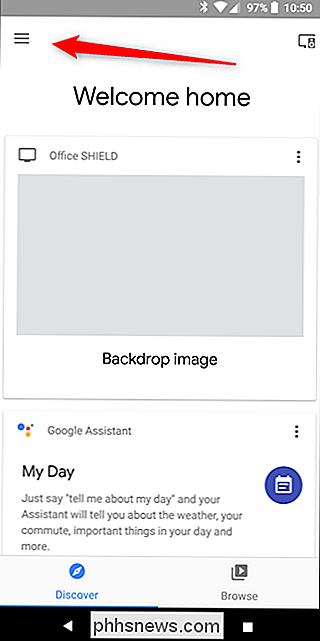
Odtud jděte do nabídky Více nastavení, přejděte úplně dolů a klepněte na Videa a fotografie
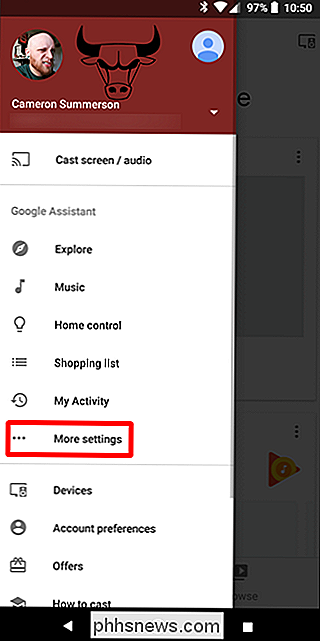
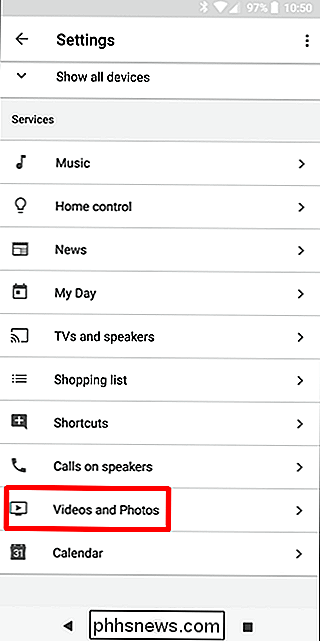
Horní volbou v sekci Videa by měl být Netflix. Pokud jste svůj účet Netflix ještě nezapojili do Asistenta, uděláte to nejprve. Chcete-li začít, klepněte na tlačítko "Link" a potom na tlačítko "Link Account".
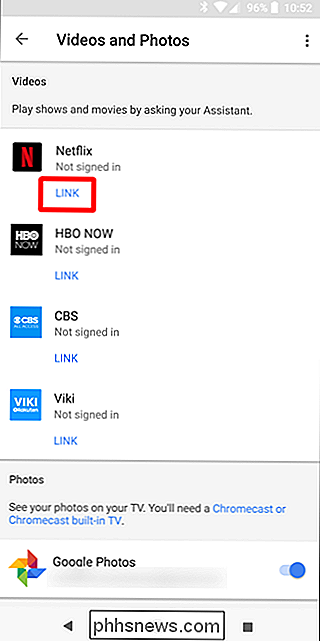
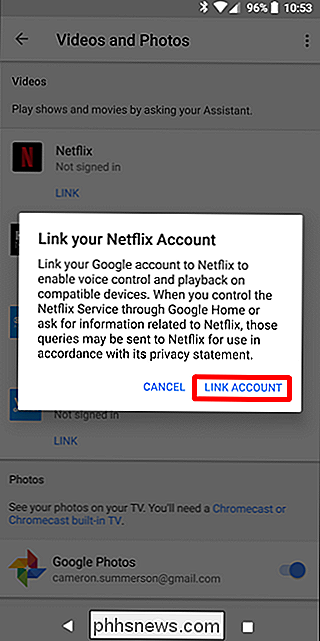
Přihlašovací stránka Netflix se otevře, takže pokračujte a přihlaste se. Váš profil Netflix je již připojen k Asistenti Google, klepnutím na tlačítko "Správa profilu" připojte svůj konkrétní účet. Zde se můžete nebo nemusíte přihlásit (může se automaticky přihlásit).
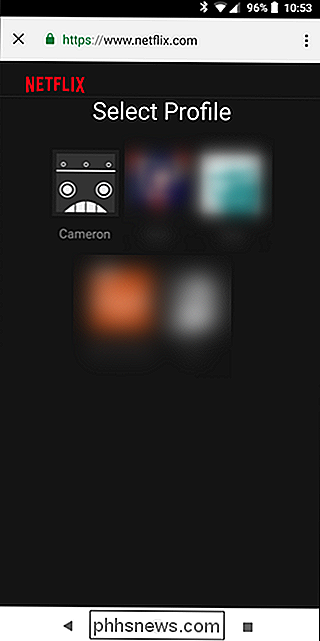
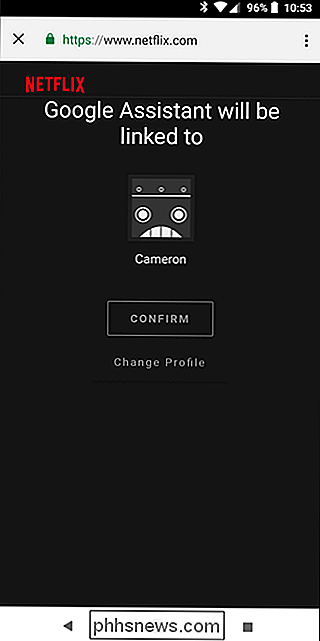
Odtud stačí potvrdit svůj profil. Hotovo a hotovo.
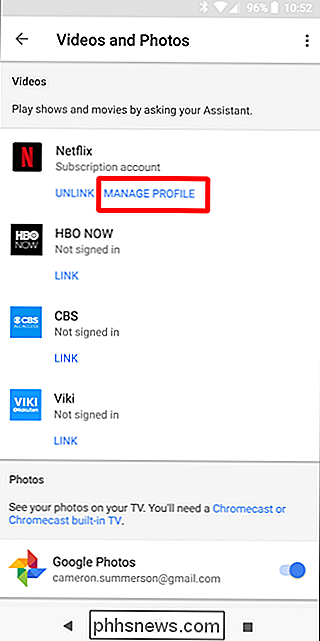
Proveďte to na všech účtech, které mají jednotlivé profily na Netflixu a hlasový zápas
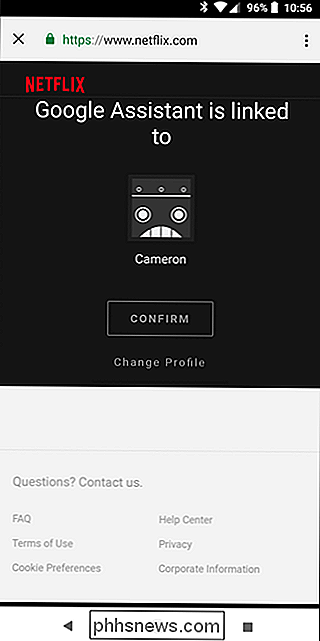
by měl starat se o podnikání odtud. Dobré věci.

Přizpůsobení ovládacího centra iPhone nebo iPadu
Počínaje iOS 11 můžete nyní přizpůsobit ovládací centrum, které vidíte, když přejdete prstem nahoru ze spodní části obrazovky iPhonu nebo iPadu. Můžete odstranit klávesové zkratky, které nikdy nepoužíváte, přidávat nové klávesové zkratky a uspořádat klávesové zkratky, abyste vytvořili vlastní řídicí centrum.

Postup aplikace Sideload Apps na platformě Android
Pouze proto, že aplikace není dostupná z Obchodu Google Play, neznamená, že vůbec není k dispozici - můžete efektivně instalovat aplikace Obchod mimo Obchod na libovolném telefonu, tabletu nebo jiném zařízení Android tím, že povolíte jednoduché přepnutí. Tato praxe se nazývá "boční stínění". Proč byste to musel udělat?



